GAC2500 mikrofon uzantısını destekleyebilir mi?
Mikrofon uzantısı GAC2500’de desteklenmez. Ancak GAC2500, kademeli mod aracılığıyla başka bir GAC2500 ile ses uzantısını destekler.
GAC2500’deki 3,5 mm arabirime bir kulaklık bağlayabilir miyim?
Hayır. 3.5mm arayüz, cep telefonuna veya PC’ye bağlanmak için kullanılır. Böyle bir durumda kulaklık rolü olarak GAC2500 kullanılır.
GAC2500, 3. taraf uygulamaların yerel konferansa katılmasına izin veriyor mu?
GS Market’teki uygulama için GAC2500, yerel konferansa katılmalarına izin verir. Ancak, konferans sırasında 3. taraf uygulamasını kullanırken performans değişebilir.
GAC2500’de Yaz Saati Uygulaması ayarı var mı?
Evet. GAC2500, IP konumuna göre Yaz Saati Uygulamasını otomatik olarak ayarlayabilir.
GAC2500 özelleştirilmiş LED’i destekliyor mu?
Evet. Lütfen GAC2500 web kullanıcı arayüzü->Bakım->Cihaz Yönetimi’ne gidin ve LED ekranını farklı senaryolar için özelleştirebilirsiniz.
GAC2500 video oynatmayı destekliyor mu?
GAC2500, video oynatmayı ve ayrıca video aramalarını yanıtlamayı destekler. Ancak, görüntülü görüşme yapamaz.
GAC2500 konferansına katılmak için cep telefonunu nasıl kullanabilirim?
Cep telefonunu GAC2500’e bağlamanın ve cep telefonunu konferans sesi için kullanmanın 2 yolu vardır.
1. Cep telefonunu ve GAC2500’ü bağlamak için 3,5 mm AUX kablosu kullanın.
Veya,
2. Cep telefonunu ve GAC2500’ü Bluetooth ile bağlayın. GAC2500’de lütfen Bluetooth ayarlarında kulaklık modunu etkinleştirdiğinizden emin olun.
GAC2500’de kaç kişi ve arama geçmişi saklanabilir?
GAC2500, 2000 kişiye kadar kişiyi ve 2000 arama geçmişini saklayabilir.
GAC2500 LCD’de görüntülemek için kaç masaüstü ekranı eklenebilir?
GAC2500, LCD’de görüntülenen en fazla 16 masaüstü ekranına sahip olabilir.
GAC2500 kullanarak konferans sırasında diğer aramalardan kaynaklanan rahatsızlıktan nasıl kaçınılır?
Kullanıcılar, DND modunu etkinleştirmek için üst durum çubuğunu aşağı kaydırabilir ve menüde DND’ye tıklayabilir. Konferans sona erdikten sonra bile GAC2500’ün DND modunda kalacağını lütfen unutmayın. Başka bir yol da konferans ekranındaki kilit ekran tuşuna dokunmaktır. Konferans kilitliyken, davet edilmeyen katılımcılar devam eden konferansa erişemez.
GAC2500’de ana ekran nasıl değiştirilir?
Lütfen LCD’de boş bir düzen için sola ve sağa kaydırın. LCD’yi basılı tutun, ardından “Masaüstünü Düzenle”yi seçin. Bir ekran seçin ve ekranın ortasındaki ana sayfa simgesine dokunun.
GAC2500’de Bluejeans hesabı nasıl yapılandırılır ve kullanılır?
1) GAC2500 web kullanıcı arayüzüne giriş yapın ve Hesap->Genel Ayarlar’a gidin. SIP sunucusu alanına SIP Sunucusu olarak 199.48.152.155 girin. Kullanıcı Kimliği, SIP Kimlik Doğrulama Kimliği, şifre vb. ayarların geri kalanı gerekli değildir.
2) Aynı Hesapta -> Ağ Ayarlarında, DNS Modu için “SRV”yi seçin. Gelişmiş yapılandırmalar yapmadan önce kullanıcının webUI’de Uzman Modunu etkinleştirmesi gerektiğini lütfen unutmayın.
3) Aynı Hesapta -> SIP Ayarlarında, SIP Aktarımı için “TCP”yi seçin ve SIP Kaydı seçeneğinin işaretini kaldırın.
4) LCD tuş takımında Bluejeans hesabını seçin ve konferans numarasını/parolasını girin, bir Bluejeans konferansına katılmak için arama düğmesine basın.
GAC2500 LCD’de ekran görüntüsü nasıl alınır?
GAC2500 LCD’de, üst menüyü getirmek için üst durum çubuğundan aşağı kaydırın. Ekran görüntüsü işlevine erişmek için basılı tutun ve “Uygulama Yöneticisi”ne basın. Ekran görüntüsü Dahili Depolama -> Resimler -> Ekran Görüntüleri altına kaydedilecektir.
Ekran görüntüsü resimlerini indirmek için kullanıcılar GAC2500 FTP uygulamasında FTP sunucusunu başlatabilir ve resimleri indirmek için sunucuya giriş yapabilirler. Veya kullanıcılar, resimleri aktarmak için bir USB flash sürücüyü GAC2500’e bağlamak için bir OTG veri kablosu kullanabilir.
GAC2500’ün sağ tarafındaki 2 kablo arabiriminin işlevi nedir?
Mavi arabirim Ethernet kablosu için kullanılır ve PoE’yi destekler. Gri olan, başka bir GAC2500 ile genişletmek için kullanılan kutudaki gri kademeli kabloyu destekler.
GAC2500’e hangi Bluetooth cihazları bağlanabilir?
GAC2500, GVC320x video konferans sistemine, Bluetooth kulaklığa ve Bluetooth’u destekleyen cep telefonlarına bağlanabilir.
GAC2500’deki 3,5 mm arabirim için hangi cihaz bağlanabilir ve kullanılabilir?
PC, cep telefonu veya tablet gibi 3,5 mm birleşik ses/mikrofon jakına sahip cihazlar, 3,5 mm kablo üzerinden GAC2500 ile kullanılabilir. Kablo, OMTP veya CTIA/AHJ gibi TRRS standardına uygun olmalıdır.
GAC2500’deki Mikro-USB arayüzü için hangi cihaz kullanılabilir?
Kullanıcılar, USB depolama aygıtını OTG veri kablosuyla GAC2500’e bağlayabilir. Ayrıca PC veya GVC320x Video Konferans sistemine bağlanmak için de kullanılabilir.
GAC2500 için ses alma aralığı nedir?
160 ft2’lik bir odada tek bir GAC2500’ün kullanılması veya GAC2500’de “Geniş Oda” ses modu etkinleştirilmişse 320 ft2’lik bir odada kullanılması önerilir. 2 GAC2500 kademeli ise, 550 ft2’lik bir odada kullanılabilirler. Ses modu ayarı, GAC2500 web kullanıcı arayüzü -> Gelişmiş -> Çağrı Özellikleri -> Ses Modu’nda bulunabilir. Lütfen aşağıdaki menzil alma örneğine bakın.
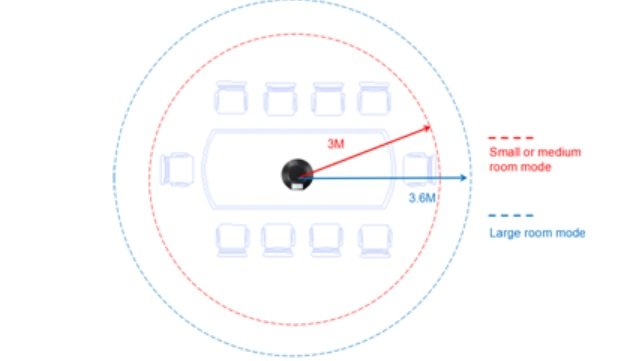
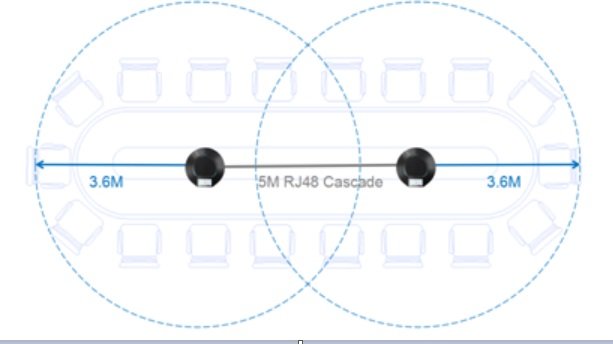
GAC2500 web kullanıcı arayüzüne yönetici olarak giriş yaptıktan sonra bazı ayarları bulamıyorum ?
GAC2500 web kullanıcı arayüzünde yönetici, tüm ayarları görmek için web kullanıcı arayüzünün sağ üst kısmındaki Uzman Modu’nu etkinleştirmelidir.
GAC2500’de Bluetooth etkinken cep telefonum GAC2500’ü Bluetooth cihazı olarak bulamıyor?
Lütfen GAC2500 LCD’deki Bluetooth ayarlarını kontrol edin. “Yalnızca eşleştirilmiş cihazlara görünür” gösteriyorsa, ayarı “Yakındaki tüm Bluetooth cihazlarına görünür” olarak değiştirmek için üzerine tıklayın.
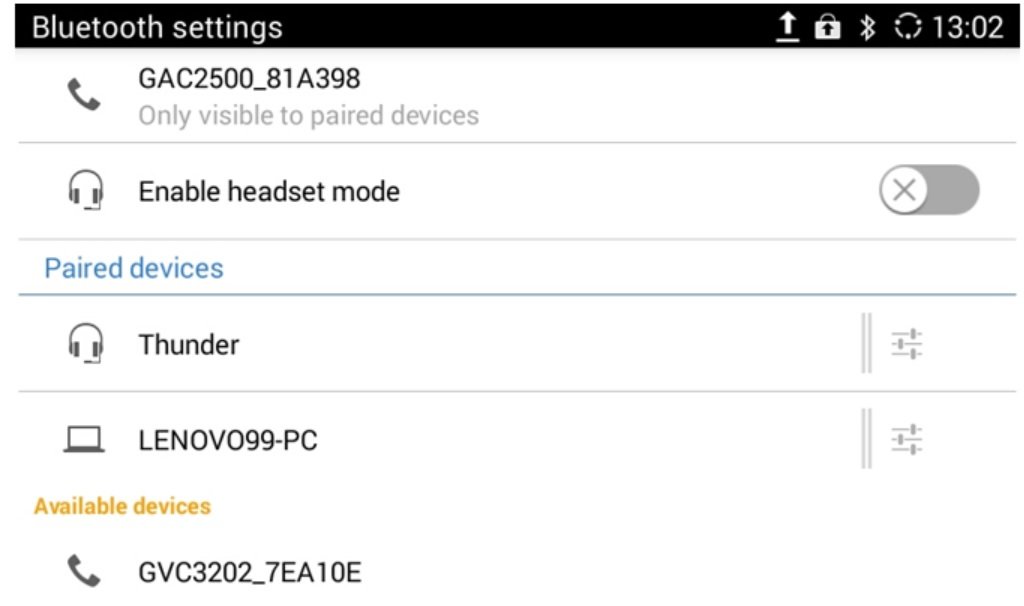
Cep telefonum veya bilgisayarım 3,5 mm bağlantı noktası üzerinden GAC2500’e bağlandığında, uzaktaki taraf beni duyamıyor ?
3,5 mm kablonun ses girişi için mikrofonu desteklememesi mümkündür. Lütfen kablonun OMTP veya CTIA/AHJ TRRS standardını kullandığından emin olun.
GAC2500’üm USB kablosuyla GVC320x’e bağlandığında çalışmıyor mu?
Lütfen GVC320x donanım yazılımı sürümünün 1.0.1.30’a eşit veya daha yüksek olduğundan emin olun.